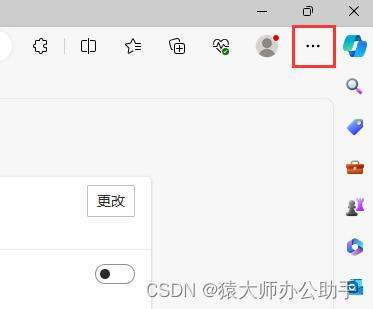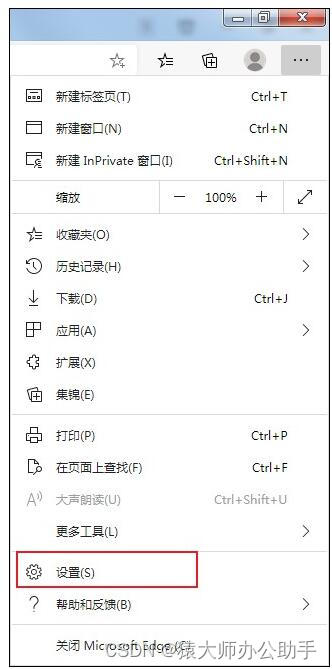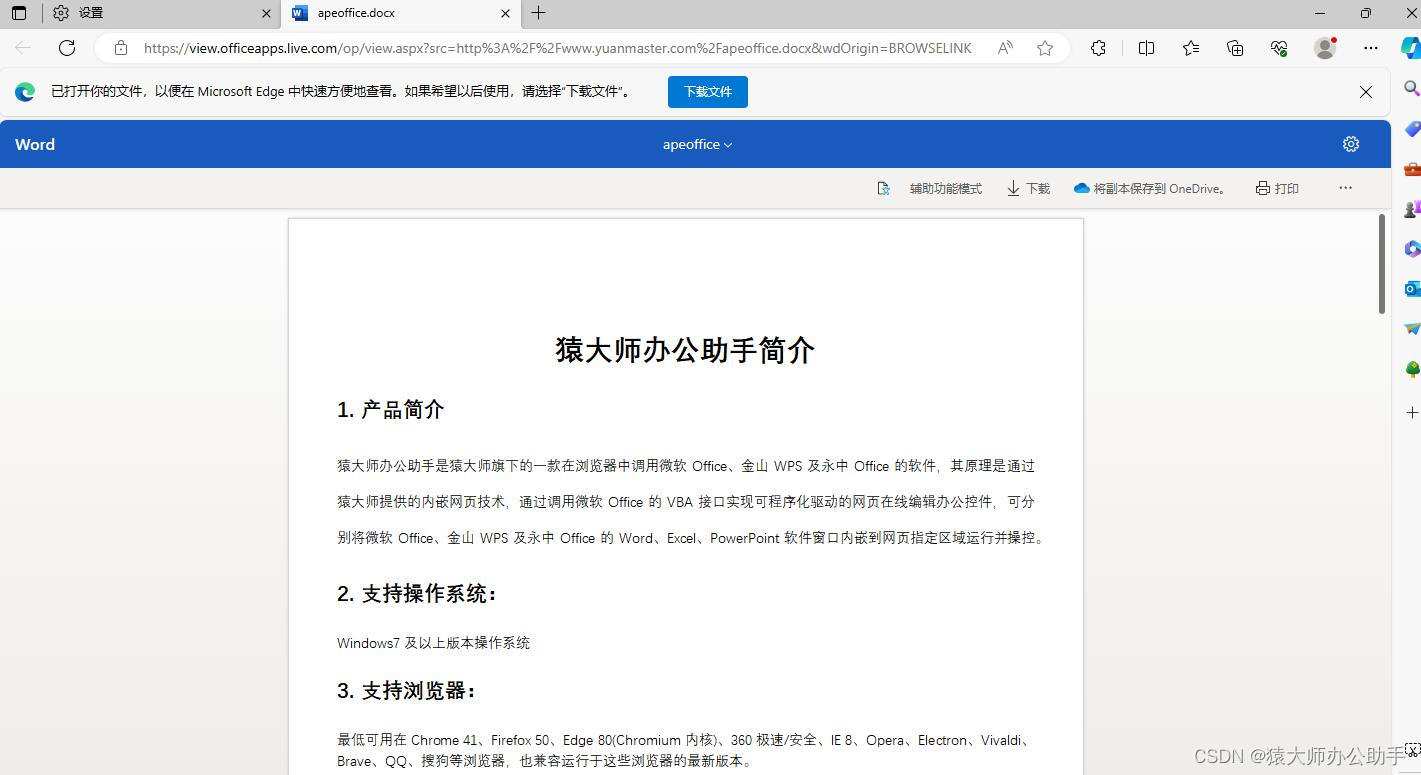用Edge浏览器直接打开Word文件的设置方法(图文) |
您所在的位置:网站首页 › word仅用于查看打开文档,而不允许修改 › 用Edge浏览器直接打开Word文件的设置方法(图文) |
用Edge浏览器直接打开Word文件的设置方法(图文)
|
我们经常会有这个需求,使用Edge浏览器的时候,发现使用鼠标点击网页中的Word文档链接,浏览器会自动下载Word文件,然而你的需求是想在网页中直接打开Word文档,这时候只需要你在Edge浏览器中设置下即可: 第一步:打开Edge浏览器,点击右上角三个小点。
第二步:在浏览器下来菜单中选择“设置”
第三步:在“设置”页面中选择“下载”
第四步:“下载”页面中找到“在浏览器中打开 Office 文件”打开右侧的开关即可。
不过此功能只能预览Word文档,并不能进行任何操作,如下图:
如果想在浏览器中修改保存Word文档可以选择猿大师办公助手,可以直接在网页中打开编辑保存本地或者服务器Word文档,直接调用本机的Office内嵌到网页中,支持微软Office和金山WPS,支持完整嵌入模式,也就是可以用本地Office所有功能,支持私有化部署,文档可以保存到本地或者指定服务器,兼容主流浏览器最新版包含最新版Chrome。
猿大师办公助手官网:猿大师办公助手-网页内嵌Office/WPS,在线编辑Word/Excel/PPT猿大师办公助手可WEB网页内嵌微软Office、金山WPS,实现Chrome、Edge等主流浏览器在线打开、编辑、保存Word文档、Excel表格、PPT幻灯片,支持私有化部署,支持套红、批注、书签、留痕、合并文档等 |
【本文地址】
今日新闻 |
推荐新闻 |